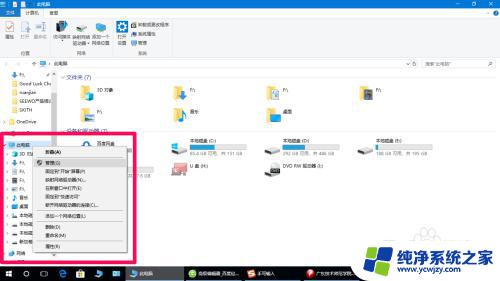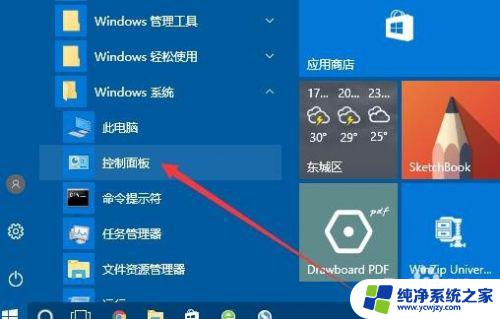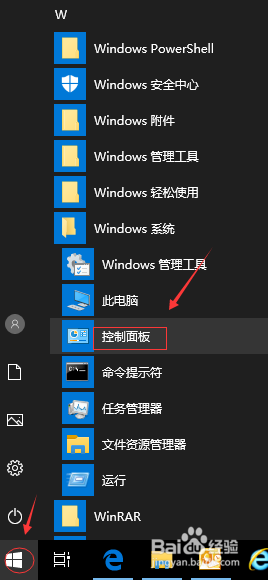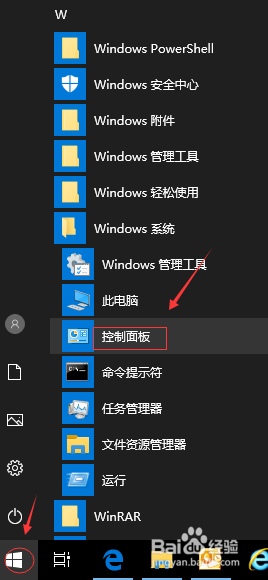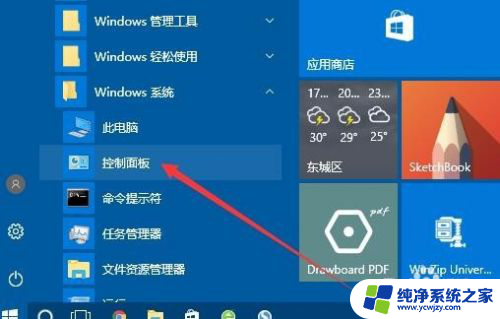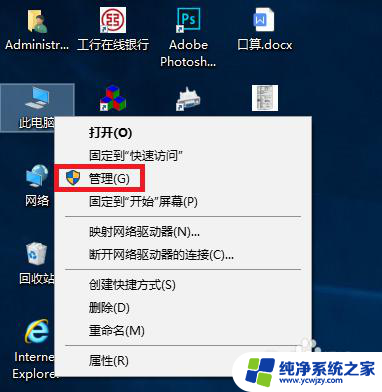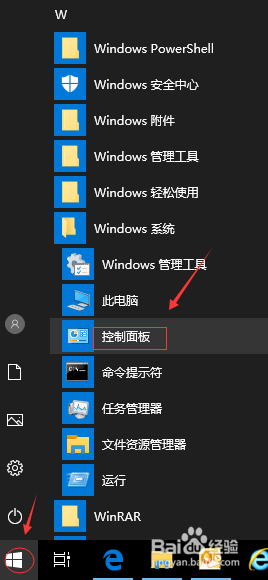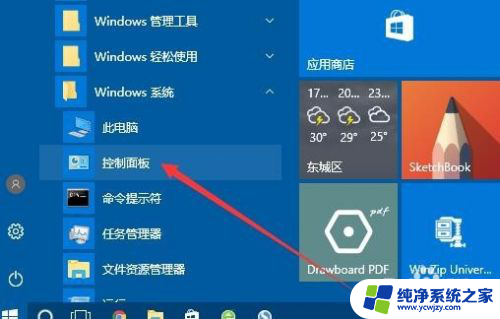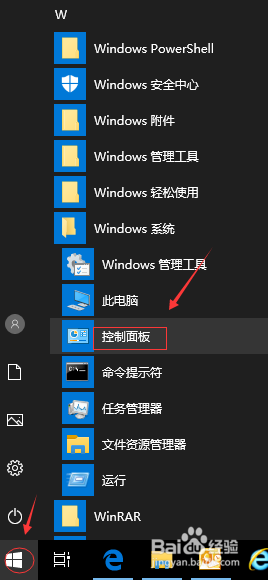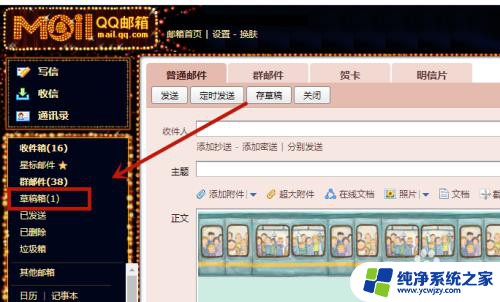千兆网卡怎么查看 电脑如何查看网卡是否是千兆网卡
更新时间:2023-09-04 10:47:08作者:yang
千兆网卡怎么查看,在现代社会中网络已经成为人们生活和工作中不可或缺的一部分,而在网络连接中,网卡作为计算机与外部网络之间的桥梁,起着至关重要的作用。千兆网卡作为一种高速传输数据的网络接口,其速度远超传统的百兆网卡,受到越来越多用户的青睐。对于许多用户来说,如何查看自己的电脑是否配备了千兆网卡却是一项不容忽视的任务。电脑如何查看网卡是否是千兆网卡呢?接下来我们将一起探讨这个问题。
步骤如下:
1.以win10系统为例。进入电脑系统,右键点击宽带连接。选择打开网络和Internet设置的选项。
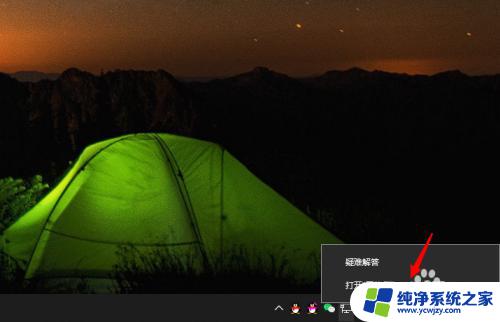
2.点击后,选择网络和共享中心的选项进入。
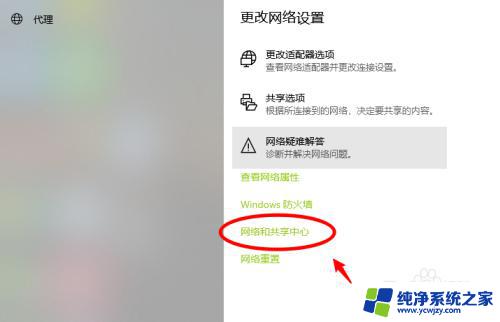
3.进入后,点击上方的本地连接的选项。
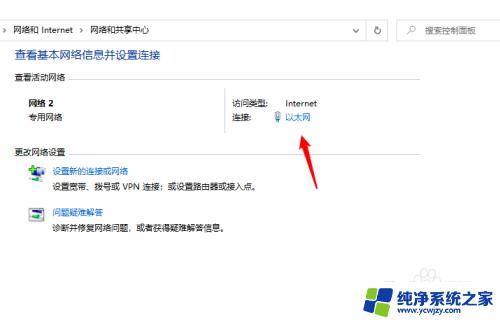
4.进入后,选择下方的属性,在属性窗口内,点击配置选项。
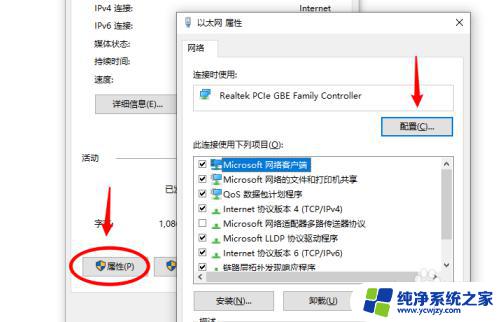
5.进入配置界面,点击上方的高级选项,点击连接速度和双工模式。
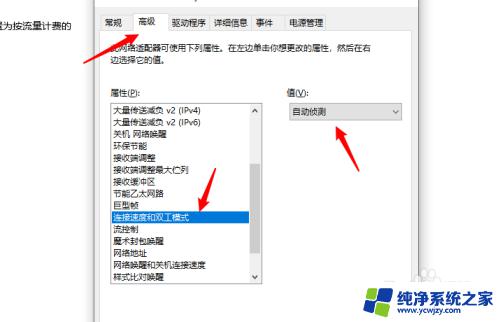
6.在右侧点击值,如果下方出现1.0Gbps全双工,说明网卡即为千兆网卡。
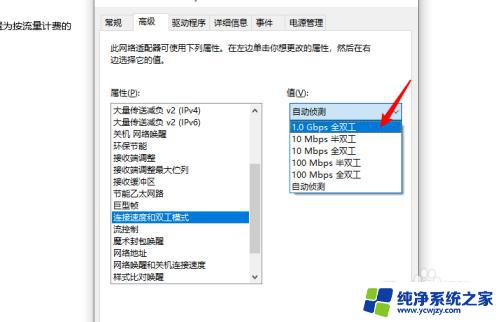
以上就是如何查看千兆网卡的全部内容,如果您遇到了类似的问题,请参考本文中介绍的步骤进行修复,希望这些信息对您有所帮助。